Werbung
Oberflächlich betrachtet ist das Deinstallieren von Apps auf einem Mac einfach, aber nicht offensichtlich.
Unter Windows gibt es in den Einstellungen eine spezielle Deinstallationsoption. Unter macOS finden Sie kein solches Dienstprogramm. Sie müssen nur die App aus dem löschen Anwendungen Ordner und Sie sind fertig. Aber meistens hinterlässt die App einige Überreste.
Befolgen Sie unsere Anleitung, um zu erfahren, wie Sie Programme auf einem Mac mit verschiedenen Methoden deinstallieren.
1. Ab in den Müll

Der einfachste Weg, eine App von Ihrem Mac zu löschen, besteht darin, das Anwendungssymbol in den Papierkorb zu ziehen. Beachten Sie, dass Sie dies von der aus tun müssen Anwendungen Ordner im Finder; Sie können das App-Symbol nicht vom Launchpad in den Papierkorb ziehen.
Klicken Sie dann mit der rechten Maustaste auf Müll Symbol im Dock und wählen Sie Leerer Müll um die App dauerhaft zu löschen. (Wenn Sie den Papierkorb nicht leeren können, liegt wahrscheinlich ein Problem vor. Folgen
Unser Leitfaden zum Erzwingen, dass der Papierkorb leer wird Kann der Papierkorb auf Ihrem Mac nicht geleert werden? Hier erfahren Sie, wie Sie das Problem beheben könnenVersuchen Sie, Dateien aus dem Papierkorb auf Ihrem Mac zu löschen, und stoßen Sie auf Probleme? Hier finden Sie eine Anleitung zur Fehlerbehebung beim Leeren des Papierkorbs. Weiterlesen etwas reparieren.)Diese Methode entfernt alle Dateien der App im Anwendungen Ordner, der manchmal mehr als nur die App selbst sein kann. Um den Inhalt einer App anzuzeigen, klicken Sie mit der rechten Maustaste darauf und wählen Sie Paketinhalt anzeigen.
Während die meisten Apps auf diese Weise vollständig deinstalliert werden, hinterlassen andere möglicherweise eine Bibliothek oder andere verwandte Dateien. Verwenden Sie die nächste Methode, um alles aus einer bestimmten App zu entfernen.
2. Verwenden Sie AppCleaner
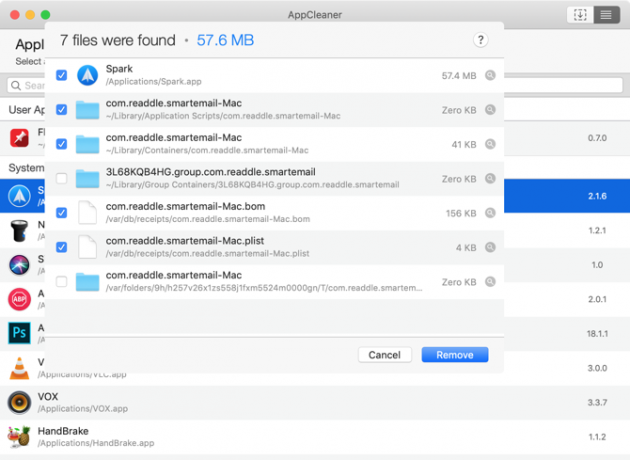
macOS behandelt App-Dateien auf zwei verschiedene Arten. Zusätzlich zur Anwendungsdatei selbst gibt es zugeordnete Dateien, die über das Dateisystem verteilt sind. Diese können in der Bibliothek Ordner oder in einem zugeordneten Ordner in einer völlig anderen Partition. Um die App vollständig zu deinstallieren, müssen Sie auch zugehörige (Junk-) Dateien löschen. Auf diese Weise sparen Sie Speicherplatz auf Ihrem Mac und Ihr System läuft reibungsloser.
AppCleaner ist ein kostenloses Dienstprogramm, mit dem Sie alle zugehörigen Dateien aus einer App löschen können. Nach dem Öffnen von AppCleaner wird ein leerer Bereich angezeigt, in dem Sie jede App löschen können, die Sie deinstallieren möchten. Sie können AppCleaner auch verwenden, um unerwünschte Apps zu löschen, die mit Ihrem Mac geliefert wurden. Apps wie iMovie, GarageBand, Pages und mehr können problemlos entfernt werden.
Klicke auf das Aufführen Klicken Sie in der Symbolleiste auf die Schaltfläche, um eine Liste aller installierten Apps anzuzeigen. Von oben können Sie auch nach einer App suchen.
Das Beste an AppCleaner ist die Transparenz, die es für den Deinstallationsprozess bringt. Klicken Sie auf den Namen einer App und Sie sehen eine Liste aller zugehörigen Dateien. Die App wählt automatisch verwandte Dateien aus, die sicher gelöscht werden können.
Sie können weiterhin die Liste durchgehen und andere Dateien auswählen, die Ihrer Meinung nach nicht mehr entscheidend sind. Dann klicken Sie einfach auf Entfernen Schaltfläche zum Löschen der App und der zugehörigen Dateien.
Herunterladen: AppCleaner (Frei)
3. Verwenden Sie dedizierte Deinstallationsprogramme

Wenn Sie Apps von bestimmten Unternehmen herunterladen, werden diese mit eigenen Installationsprogrammen geliefert. Sie installieren ihren eigenen Helfer und aktualisieren Dienstprogramme, was die vollständige Deinstallation erheblich erschwert.
Insbesondere Adobe macht den Prozess unnötig komplex. Selbst wenn Sie eine Adobe-App löschen, wird im Hilfsprogramm und in der Menüleisten-App immer noch "Put" angezeigt. Selbst die Verwendung einer App wie AppCleaner ist in diesen Fällen nicht hilfreich.
Die einzige Möglichkeit, solche Apps loszuwerden, ist die Verwendung eines eigenen Deinstallationsprogramms. Öffnen Sie zunächst Spotlight (oder die Finder-Suche) und suchen Sie nach dem Namen der App, gefolgt von "Deinstallationsprogramm". Wenn Sie eine finden, öffnen Sie sie und starten Sie den Deinstallationsprozess.
Wenn Sie es auf Ihrem Mac nicht finden können, führen Sie eine Google-Suche durch. Bei einigen Apps können Sie ein app-spezifisches Deinstallationsprogramm herunterladen, um sie zu entfernen.
4. Verwandte App-Dateien aus der Bibliothek entfernen

Anwendungsressourcen werden in der gespeichert Bibliothek Mappe. Dies sind Dateien, die eine App benötigt, um ordnungsgemäß zu funktionieren. Wenn Sie eine App löschen, bleiben die zugehörigen Dateien im Bibliotheksordner gespeichert.
Das Herumspielen mit Bibliotheksdateien kann gefährlich sein. Wenn Sie eine für macOS wichtige Datei löschen, kann dies zu Abstürzen und Datenverlust führen. Wenn Sie jedoch wissen, was Sie tun, und nur bestimmte Dateien löschen möchten, die sich auf eine App beziehen, führen Sie die folgenden Schritte aus:
- Der Bibliotheksordner ist standardmäßig ausgeblendet. Öffnen Sie es, um es einzublenden Finder und klicken Sie auf Gehen Taste in der Menüleiste, während Sie die Taste gedrückt halten Alt / Option Schlüssel. Klicken Sie in der Dropdown-Liste auf Bibliothek Eintrag.
- Klicken Sie nun auf die Suche Klicken Sie auf die Schaltfläche und geben Sie den Namen der App oder der gesuchten Datei ein. Klicke auf das Bibliothek Schaltfläche, um die Suche auf den Bibliotheksordner einzugrenzen.
- Wenn Sie die Datei gefunden haben, wählen Sie sie aus und verschieben Sie sie in den Papierkorb. Sobald Sie den Papierkorb geleert haben, entfernen Sie die Datei von Ihrem System.
Apropos, achten Sie darauf MacOS-Ordner, die Sie niemals berühren sollten 5 MacOS-Ordner, die Sie niemals berühren sollten (und warum)Wenn auf Ihrem Mac nur noch wenig Speicherplatz zur Verfügung steht, könnten Sie versucht sein, diese Ordner zu löschen. Es ist jedoch gefährlich, sie zu berühren. Weiterlesen .
5. Automatisieren Sie den Prozess mit AppTrap

Wenn Sie die Art von Person sind, die ständig neue Apps ausprobiert und regelmäßig Anwendungen deinstalliert, kann es sich lohnen, den gesamten Prozess des Entfernens zugehöriger Junk-Dateien zu automatisieren. Hier kommt AppTrap ins Spiel.
Es integriert die Funktionen von AppCleaner direkt in das macOS-Betriebssystem. Wenn Sie also eine App in den Papierkorb verschieben, wird ein Popup-Fenster angezeigt, in dem Sie gefragt werden, ob Sie zugehörige Dateien auch in den Papierkorb verschieben möchten.
Sie können auf die Dropdown-Schaltfläche klicken, um eine Liste aller zugehörigen Dateien anzuzeigen. Klicke auf Dateien verschieben um zugeordnete Dateien in den Papierkorb zu verschieben. Um die App und die Dateien tatsächlich zu löschen, müssen Sie den Papierkorb leeren.
Herunterladen: AppTrap (Frei)
6. So deinstallieren Sie Apps auf einem Mac über das Terminal
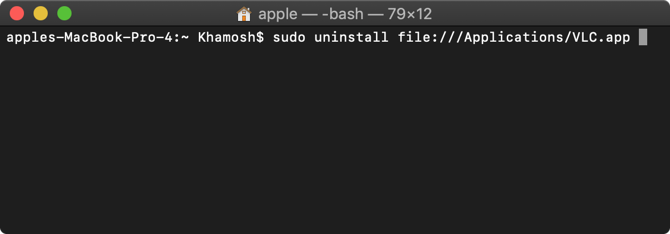
Terminal ist ein leistungsstarkes Tool, mit dem Sie die Dinge selbst in die Hand nehmen können. Anstatt eine Drittanbieter-App herunterzuladen und ihr zu vertrauen, können Sie die Aufgabe mit nur einem Befehl erledigen.
Auch wenn Sie kein Terminal-Ninja sind, können Sie eine App mit einem einfachen Befehl deinstallieren (Weitere Informationen finden Sie in unserem Terminal-Anfängerleitfaden). Öffnen Sie einfach das Terminal von Anwendungen > Dienstprogramme und geben Sie den folgenden Befehl ein:
sudo deinstalliere Datei: //Ziehen Sie als Nächstes das Anwendungssymbol in das Terminalfenster und es wird automatisch der Pfad der App eingegeben. Wie so:
sudo deinstalliere Datei: ///Applications/vlc.appDrücken Sie Eingeben (Der dritte Schrägstrich zuvor Anwendungen ist normal), geben Sie Ihr Passwort ein und Terminal deinstalliert die App für Sie.
Einfache Mac-Dienstprogramme für mehr Komfort
Jetzt wissen Sie, wie Sie ein Programm auf einem Mac auf jede erdenkliche Weise deinstallieren können. Wenn Sie verschiedene Arten von Mac-Apps ausprobieren, werden Sie feststellen, dass einfache Mac-Dienstprogramme einen gewissen Reiz haben. Diese werden oft von leidenschaftlichen unabhängigen Entwicklern erstellt und sind frei von Bloatware. Sie verunreinigen den Bibliotheksordner nicht mit zugehörigen Dateien, wodurch sie einfacher zu deinstallieren sind.
Sie können verwenden einfache Mac-Dienstprogramme 10 absolut einfache Mac-Apps, die jeder nutzen mussEinige macOS-Apps sind so gut darin, eine Aufgabe zu erledigen, dass Sie sie nur behalten müssen. Hier sind einige unserer bevorzugten einfachen Mac-Apps. Weiterlesen Sie können Ihre Kalender verwalten, nach Dateien suchen, Text erweitern, Videos konvertieren und vieles mehr.
Khamosh Pathak ist freiberuflicher Technologie-Autor und User Experience Designer. Wenn er Menschen nicht dabei hilft, das Beste aus ihrer aktuellen Technologie herauszuholen, hilft er Kunden dabei, bessere Apps und Websites zu entwerfen. In seiner Freizeit schaut er sich Comedy-Specials auf Netflix an und versucht erneut, ein langes Buch durchzuarbeiten. Er ist @pixeldetective auf Twitter.


